用于为计算设备组织和调用命令的方法和装置
文献发布时间:2023-06-19 12:02:28
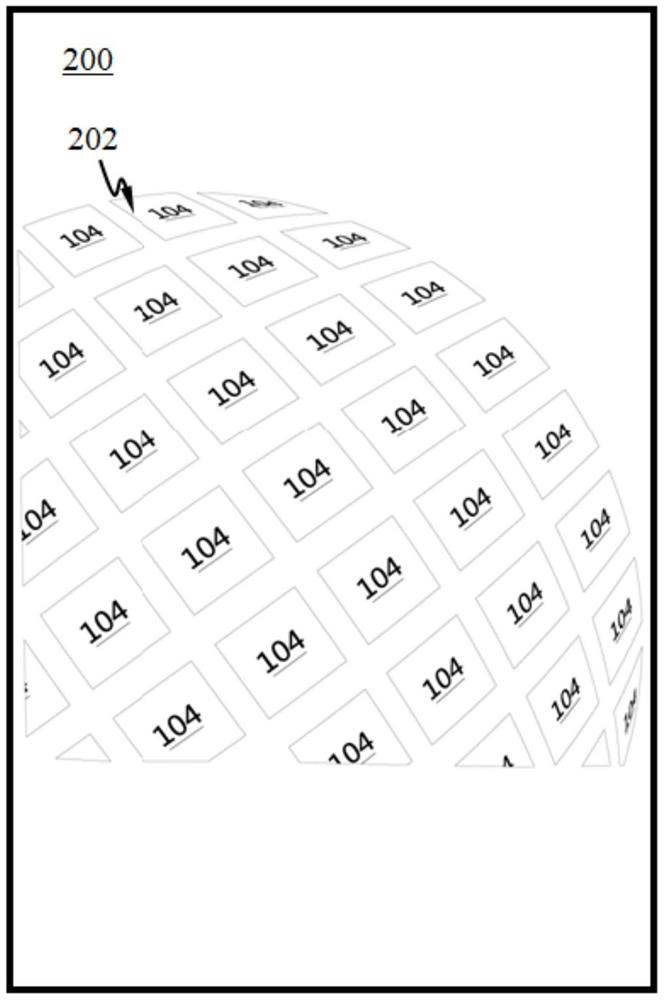
技术领域
本发明涉及计算设备的用户界面,特别是涉及使用交互式图形用户界面操作计算设备。
现有技术
计算设备(例如计算机或移动设备)在当今世界已经普遍存在,并且能够执行多种功能。计算设备可以安装许多应用程序,并且安装在计算设备上的应用程序数量正在快速增长。一种负面影响是,计算设备的用户越来越难以快速、容易地组织、启动和使用各种已安装的应用程序。此外,用户可以在计算机设备中存储许多信息项。例如,一个文件夹可能包含数百或数千个文件,或者用户可以在一个联系人列表中存储数百个联系人名字。这使得用户很难快速定位一个具体的信息项。尽管可以使用传统用户界面来访问计算设备上可用的各种功能和内容,但此类用户界面不太适合呈现不必按字母顺序组织的信息。此外,已有的用于表示计算设备上可用项目或选项的传统菜单或列表具有极其有限的视觉可扩展性。
发明内容
本申请公开了一种至少部分由计算设备实现的方法,该方法可包括:将多个可操作项与虚构三维(3D)对象表面上的多个位置相关联;基于所述虚构3D对象相对于二维(2D)视图的相对取向和/或相对位置,确定在所述虚构3D对象到所述2D视图的投影中可视的位置的子集;和将与所述位置的子集相关联的多个可操作项的子集呈现在显示设备上。
根据一个实施例,该方法还包括:接收用户动作以转动所述虚构3D对象;和旋转所述虚构3D对象以使不属于所述多个可操作项的子集的所述多个可操作项中的一个或多个达到所述2D视图中。
根据一个实施例,所述显示设备是移动设备的触摸屏。
根据一个实施例,所述用户动作是在所述触摸屏上滑动手指。
根据一个实施例,该方法还包括,根据配置设置,旋转虚构3D对象以使不属于所述可操作项的子集的所述多个可操作项中的一个或多个达到所述2D视图中。
根据一个实施例,该方法还包括:接收针对所述多个可操作项中的可操作项的用户动作;和启动与所述可操作项相关联的信息会话,其中所述信息会话为下列之一:打开的网站、打开的用于联系人的详细页面、启动的应用程序、打开的文件、打开的文件夹和启动的应用程序模块。
根据一个实施例,所述显示设备是移动设备的触摸屏,并且所述用户动作是单击或双击所述可操作项。
根据一个实施例,该方法还包括呈现用于返回显示所述2D视图的主按钮。
根据一个实施例,该方法还包括:启动与选择的多个可操作项相关联的多个信息会话,其中所述选择的多个可操作项与接收所述用户动作的所述可操作项具有共同特性;和呈现多个选项卡以表示所述多个信息会话,其中所述共同特性是可配置设置。
根据一个实施例,该方法还包括:接收用户动作以拖放可操作项;和
将所述用户动作中拖放的所述可操作项的位置调整到新位置。
根据一个实施例,所述新位置在所述2D视图上并且接近一个或多个可操作项,所述一个或多个可操作项与用户动作中被拖放的所述可操作项具有共同特性。
根据一个实施例,所述新位置在所述2D视图之外。
根据一个实施例,所述显示设备是移动设备的触摸屏,并且所述用户动作是按住手指以移动所述可操作项。
根据一个实施例,所述显示设备是用于计算设备的监测器,并且所述用户动作是从耦接到所述计算设备的鼠标接收的。
根据一个实施例,该方法还包括:将所述多个可操作项中的至少一些分组以形成一组可操作项;和将所述一组可操作项定位在所述虚构3D对象的一个区域中。
根据一个实施例,所述2D视图是从所述虚构3D对象外部的视点观看的所述虚构3D对象的完整透视图。
根据一个实施例,所述2D视图是从所述虚构3D对象外部的视点观看的所述虚构3D对象的部分透视图。
根据一个实施例,所述2D视图是从所述虚构3D对象内部的视点观看的所述虚构3D对象的透视图。
根据一个实施例,该方法还包括:在所述显示设备上呈现激活按钮;接收用户动作以激活所述激活按钮;和响应所述用户动作而呈现一个或多个菜单项。
本申请公开了一种计算设备,包括处理器和存储器,所述存储器存储有计算机可执行指令,当所述计算机可执行指令由处理器执行时,所述计算设备执行一种方法,所述方法包括:将多个可操作项与虚构三维(3D)对象表面上的多个位置相关联;基于所述虚构3D对象相对于二维(2D)视图的相对取向和/或相对位置,确定在所述虚构3D对象到所述2D视图的投影中可视的位置的子集;和将与所述位置的子集相关联的多个可操作项的子集呈现在显示设备上。
根据一个实施例,该方法还包括:接收用户动作以转动所述虚构3D对象;和旋转所述虚构3D对象以使不属于所述多个可操作项的子集的所述多个可操作项中的一个或多个达到所述2D视图中。
根据一个实施例,所述计算设备是移动设备并且所述显示设备是所述移动设备的触摸屏。
根据一个实施例,用户动作是在所述触摸屏上滑动手指。
根据一个实施例,该方法还包括,根据配置设置,旋转虚构3D对象以使不属于所述可操作项的子集的所述多个可操作项中的一个或多个达到所述2D视图中。
根据一个实施例,该方法还包括:接收针对所述多个可操作项中的可操作项的用户动作;和启动与所述可操作项相关联的信息会话,其中所述信息会话为下列之一:打开的网站、打开的用于联系人的详细页面、启动的应用程序、打开的文件、打开的文件夹和启动的应用程序模块。
根据一个实施例,所述计算设备是移动设备,所述显示设备是所述移动设备的触摸屏,并且所述用户动作是单击或双击所述可操作项。
根据一个实施例,所述方法还包括呈现用于返回显示所述2D视图的主按钮。
根据一个实施例,所述方法还包括:启动与选择的多个可操作项相关联的多个信息会话,其中所述选择的多个可操作项与接收所述用户动作的所述可操作项具有共同特性;和呈现多个选项卡以表示所述多个信息会话,其中所述共同特性是可配置设置。
根据一个实施例,所述方法还包括:接收用户动作以拖放可操作项;和将所述用户动作中拖放的所述可操作项的位置调整到新位置。
根据一个实施例,所述新位置在所述2D视图上并且接近一个或多个可操作项,所述一个或多个可操作项与用户动作中被拖放的所述可操作项具有共同特性。
根据一个实施例,所述新位置在所述2D视图之外。
根据一个实施例,所述计算设备是移动设备,所述显示设备是所述移动设备的触摸屏,并且所述用户动作是按住手指以移动所述可操作项。
根据一个实施例,所述显示设备是监测器并且所述计算设备连接到鼠标以接收用户输入。
根据一个实施例,所述方法还包括:将所述多个可操作项中的至少一些分组以形成一组可操作项;和将所述一组可操作项定位在所述虚构3D对象的一个区域中。
根据一个实施例,所述2D视图是从所述虚构3D对象外部的视点观看的所述虚构3D对象的完整透视图。
根据一个实施例,所述2D视图是从所述虚构3D对象外部的视点观看的所述虚构3D对象的部分透视图。
根据一个实施例,所述2D视图是从所述虚构3D对象内部的视点观看的所述虚构3D对象的透视图。
根据一个实施例,所述方法还包括:在所述显示设备上呈现激活按钮;接收用户动作以激活所述激活按钮;和响应所述用户动作而呈现一个或多个菜单项。
本申请公开了一种非暂时性计算机可读存储介质,编码有包括计算机可执行指令的软件,以及当计算处理器执行所述软件时使所述计算处理器执行一种方法,所述方法包括:将多个可操作项与虚构三维(3D)对象表面上的多个位置相关联;基于所述虚构3D对象相对于二维(2D)视图的相对取向和/或相对位置,确定在所述虚构3D对象到所述2D视图的投影中可视的位置的子集;和将与所述位置的子集相关联的多个可操作项的子集呈现在显示设备上。
根据一个实施例,所述方法还包括:接收用户动作以转动所述虚构3D对象;和
旋转所述虚构3D对象以使不属于所述多个可操作项的子集的所述多个可操作项中的一个或多个达到所述2D视图中。
根据一个实施例,所述方法还包括,根据配置设置,旋转虚构3D对象以使不属于所述可操作项的子集的所述多个可操作项中的一个或多个达到所述2D视图中。
根据一个实施例,所述方法还包括:接收针对所述多个可操作项中的可操作项的用户动作;和启动与所述可操作项相关联的信息会话,其中所述信息会话为下列之一:打开的网站、打开的用于联系人的详细页面、启动的应用程序、打开的文件、打开的文件夹和启动的应用程序模块。
根据一个实施例,所述方法还包括:接收用户动作以拖放可操作项;和将所述用户动作中拖放的所述可操作项的位置调整到新位置。
根据一个实施例,所述方法还包括:将所述多个可操作项中的至少一些分组以形成一组可操作项;和将所述一组可操作项定位在所述虚构3D对象的一个区域中。
附图说明
图1A为根据一实施例示意性地示出的用于计算设备的图形用户界面。
图1B为根据另一实施例示意性地示出的用于计算设备的图形用户界面。
图1C为根据又一实施例示意性地示出的用于计算设备的图形用户界面。
图1D为根据一实施例示意性地示出的不同操作状态下的图1C中的图形用户界面。
图2A为根据另一实施例示意性地示出的用于计算设备的图形用户界面。
图2B为根据另一实施例示意性地示出的用于计算设备的图形用户界面。
图2C为根据又一实施例示意性地示出的用于计算设备的图形用户界面。
图2D为根据一实施例示意性地示出的不同操作状态下的图2C中的图形用户界面。
图3A为根据另一个实施例示意性地示出了用于计算设备的图形用户界面。
图3B为根据另一个实施例示意性地示出的用于计算设备的图形用户界面。
图4A为根据一实施例示意性地示出的用于计算设备的图形用户界面。
图4B为根据另一实施例示意性地示出的用于计算设备的图形用户界面。
图4C为根据一实施例示意性地示出的用于计算设备的图形用户界面。
图4D为根据另一实施例示意性地示出的用于计算设备的图形用户界面。
图5A为根据另一实施例示意性地示出的用于计算设备的图形用户界面。
图5B为根据一实施例示意性地示出的用于计算设备的图形用户界面。
图6A为根据另一实施例示意性地示出的用于计算设备的图形用户界面。
图6B为根据一实施例示意性地示出的用于计算设备的图形用户界面。
图7A为根据另一实施例示意性地示出的用于计算设备的图形用户界面。
图7B为根据一实施例示意性地示出的用于计算设备的图形用户界面。
图7C为根据另一实施例示意性地示出的用于计算设备的图形用户界面。
图7D为根据一实施例示意性地示出的用于计算设备的图形用户界面。
图8为根据一实施例示意性地示出的用于填充计算设备的图形用户界面的示例性方法的流程图。
图9为根据一实施例示意性地示出的使用图形用户界面操作计算设备的示例性方法的流程图。
图10示意性地示出的可以实施任何公开的实施例的示例性计算设备。
具体实施方式
图1A是在用于计算设备的显示设备上呈现的示例性图形用户界面100的示意图。显示设备可以是例如计算机显示器、电视机、触摸屏。在一个或多个实施例中,图形用户界面100可以是用于在计算设备上运行的应用程序的图形用户界面,并且可以包括二维(2D)显示窗格102。显示窗格102可以包括多个可操作项104。该多个可操作项104可以是与信息项相关联的命令、按钮或可操作链接。信息项可以是,例如,文件夹中的文件(包括文本文件和可执行文件)、文件夹或桌面上的多个文件夹、安装在计算设备上并且排布在桌面顶部的应用程序、到网站的链接、用于菜单系统的菜单项、联系人列表中的联系人等。在一个实施例中,信息项可被称为可操作项下的信息项。
在计算设备使用鼠标作为输入端的实施例中,预定义的命令、按钮或可操作链接可以通过由连接到计算设备的鼠标执行的单击、双击或任何操作来调用。在显示设备为触摸屏的实施例中,预设的预定义命令、按钮或可操作链接可以通过在触摸屏上的单击、双击或任何手势来调用。除非另有规定,在一个实施例中可由鼠标执行的任何点击或其他动作(例如,按住鼠标按钮以拖动用户界面上的项目)可以实现为另一实施例中在触摸屏上的轻敲或手势(例如,按住手指拖动一个项目)。
在一个实施例中,多个可操作项104可以是按钮。例如,显示窗格102可以是用于应用程序的菜单系统的一部分,并且可操作项可以代表用于应用程序的菜单项。用户可以使用鼠标点击可操作项104(或者,如果显示设备是触摸屏,则使用手指轻敲可操作项104),并且与被点击的(或被轻敲的)按钮相关联的动作会被执行。
在另一个实施例中,多个可操作项104可以是链接。例如,显示窗格102可以是实现互联网浏览器功能的应用程序的一部分。可操作项104可以表示网站。例如,每个可操作项104可以由文本(例如,XYZ公司网站、XYZ.com或仅仅XYZ)、图标(例如,用于XYZ公司的标志)或用于相应网站的文本和图标进行标记。用户可以使用鼠标点击可操作项104(或者,如果显示设备是触摸屏,则用手指轻敲可操作项104),并且可以打开相应的网站。
在又一个实施例中,多个可操作项104可以表示应用程序。例如,图形用户界面100可以是用于计算设备的桌面,并且多个可操作项104可以表示可从桌面访问的应用程序。在另一个示例中,显示窗格102可以是文件夹显示的一部分,并且可操作项104可以表示文件夹中的文件(或用于文件的快捷方式)。在这些实施例中,每个可操作项104可以由文本(例如,应用程序或文件名)、图标(例如,应用程序或文件图标)或用于相应文件或文件夹的文本和图标进行标记。用户可以使用鼠标点击可操作项104(或者,如果显示设备是触摸屏,则使用手指轻敲可操作项104),并且相应的文件或文件夹可被打开(或启动(如果是可执行的应用程序))。
在另一个实施例中,多个可操作项104可以是到信息项的链接。例如,显示窗格102可以是应用程序(例如电子邮件应用程序、电话应用程序、社交网络应用程序)的一部分,该应用程序存储有名称或标识符(“ID”)列表(例如,联系人列表、专业连接列表)。可操作项104可以表示用于与该名字或ID相关联的个人的详细信息。例如,每个可操作项104可以由文本(例如,个人的名字或ID)、图标(例如,个人的图像)或用于相应名称或ID的文本和图标来标记。用户可以用鼠标点击可操作项104(或者,如果显示设备是触摸屏,则用手指轻敲可操作项104),并且用于对应名字或ID的详细信息页面被打开。
在一些实施例中,多个可操作项104可以包括按钮(例如,用于应用程序的菜单项)、链接(例如,网站、详细信息页面、文件夹)和命令(例如)的组合。例如,在一个实施例中,一些可操作项104可能是按钮,其他一些可能是链接。在另一个实施例中,一些可操作项104可以是链接,而另一些可以是命令。此外,在一些实施例中,至少一些可操作项可以呈现在显示窗格102上的透明或半透明图块上。此外,在一些实施例中,多个可操作项104中的一个可以用来实现“添加”功能。例如,一个可操作项104可以用“+”(“加号”)符号来标记以表示它可以用于添加更多可操作项(例如,添加指向新网站的链接,添加新的名字/ID到列表)。此外,多个可操作项104中的一个可以实现“删除”功能。例如,一个可操作项104可以用“-”(“减号”)符号来标记以表示它可以用于删除现有的可操作项(例如,删除指向网站的链接、从列表删除名字/ID)。
在一个或多个实施例中,二维显示窗格102可以是三维(3D)对象的二维透视图。3D对象可能具有位于其表面上的一组可操作项104,并且在二维显示窗格102中显示的多个可操作项104可以是位于该三维对象的表面的全部可操作项104的集合的一个子集合,该子集合在基于相对位置、相对取向或这两者的二维显示窗格102中是可见的。3D对象可以是虚构的3D对象,因为它不是物理对象,而仅仅是基于计算机操作(例如,通过软件)创建的数据结构。例如,可以使用图形应用程序接口(API)来创建3D对象和2D视图,比如但不限于WebGL或OpenGL,或使用构建在网页图形库(WebGL)或开放式图形库(OpenGL)之上的图形库,比如BABYLONJS、PLAYCANVAS或THREE.JS。
在一些实施例中,生成2D视图的视点可能会被用户动作改变。例如,在触摸屏上,用户可以在2D视图上按住一个、两个或三个手指并在图形用户界面100上移动2D视图的位置。
在至少一个实施例中,当转动三维对象时,二维显示窗格102上显示的可操作项104可以改变。例如,三维对象可能仅具有面向视点的部分,并且可以基于从该视点落入视图中的内容生成透视二维视图(例如,使用面向三维对象的相机来拍摄落入相机视野的内容)。三维对象的另一部分可能在三维对象的不面向该视点的一侧,并且分配给三维对象的这一部分的信息项不会出现在二维显示窗格102中。当转动三维对象时,先前未在二维显示窗格102中显示的三维对象的某些部分可能会进入二维显示窗格102中,并且可以将分配给三维对象的该部分的信息项现在可以表现为二维显示窗格102中的一些可操作项104。同时,三维对象的转动也可能导致一些先前显示的可操作项现在从二维显示窗格102中离开并从图形用户界面100消失。
在一些实施例中,覆盖三维对象的可操作项之间可能存在间隙。例如,可操作项104可以使用图块显示在显示窗格102上,并且相邻的图块之间可能有间隙。在各实施例中,间隙可以是透明的或半透明的。在间隙透明的实施例中,二维显示窗格102可具有透视视觉效果。例如,至少一些不面向视点的可操作项的(半透明或不透明的)图块的背面可以显示在二维显示窗格102中以及背景(例如,图形用户界面100的被显示窗格102所覆盖的区域)。除了间隙之外,在一些实施例中,在其上显示可操作项的图块也可以是透明的。在这些实施例中,至少一些不面向视点的可操作项可以显示在二维显示窗格102中。
如本文所述,在各实施例中,信息会话可以是网站、文件、详细的个人信息页面、计算设备上的应用程序、菜单系统的功能等。此外,在一个或多个实施例中,三维物体可具有连续表面(例如,球形或卵形)。在至少一个实施例中,三维对象可以由通过用户动作进行转动。例如,拖动鼠标按钮(比如,按住鼠标上的按钮并向一个方向移动)、滑动图形(如果显示设备是触摸屏)或两根手指(在笔记本电脑的触摸板或触摸屏上)的拖动可能会导致三维对象围绕轴线旋转。在一个实施例中,由鼠标按钮的拖动或滑动引起的转动可能会在释放鼠标按钮或在滑动后抬起手指后持续一小段时间,而当两个手指从触摸板或触摸屏上停止移动或抬起时,由两个手指的拖动引起的转动就会停止。轴线可以是,例如,连续表面环绕的轴线,或垂直于用户动作方向的轴线。在三维对象是球体的一个实施例中,可操作项的图块可以与它们的图标或文本一起沿纬度方向放置,并且球体的旋转可以被限制为围绕通过球体的南北极的轴线。在这些实施例中,当转动三维对象时,三维对象的二维透视图(即二维显示窗格102)可以在视觉上连续改变图形用户界面中显示的可操作项104。
在一些实施例中,可以根据标准将信息项分组到不同的组中,并且可以将共享一个或多个共同特性的每组信息项分配给三维对象的一个相应区域。因此,一组中的信息项可以彼此靠近放置。例如,在一个实施例中,信息项可以是网站。在该实施例中,多个新闻网站可以分组在一起并被分配到三维对象的一个区域中;多个社交网络网站可以分组在一起并被分配到三维对象的另一个区域中;另一种语言的多个网站可以分组在一起并被分配到三维对象的另一个区域中。因此,显示窗格102可以显示一个区域中的新闻网站的可操作项104和另一区域中社交网络网站的可操作项。因此,通过找到一个新闻网站,其他新闻网站可位于该新闻网站的附近。在另一实施例中,信息项可以是来自联系人列表的联系人。多个同学可以分组在一起并被分配到三维物体的一个区域种;多个同事可以分组在一起并被分配到三维物体的另一个区域中;多个亲属可以分组在一起并被分配到三维物体的另一个区域中。因此,显示窗格102可以在一个区域中示出用于同学的可操作项104,在另一区域中示出用于同事的可操作项104,以及在另一个区域中示出用于亲属的可操作项。因此,通过找到一位同学、同事或亲属,其他同学、同事或亲属就可能位于已找到的人的附近。
在一些实施例中,通过转动三维对象将用于所有信息项组的可操作项104显示在显示窗格102中。因此,用户可以通过转动三维对象以找到所需信息可能属于的一组信息项的区域来定位用于所需信息的可操作项(例如,找到新网站区域以定位新网站,找到同学区域以定位同学)。对信息项进行分组的标准有很多并且不限于这里描述的示例。在不同的实施例中,可以实施不同的标准或标准的组合。
除了对信息项进行分组之外,并因此影响相应可操作项104在显示窗格102上的位置。在一个实施例中,可操作项104的位置可由用户调整。例如,可以从用户接收用户动作以拖放(例如,按住鼠标按钮或在触摸屏上按住手指)一个或多个可操作项104来排布他们的位置(例如,将用户经常访问的网站放置在一起,将一些经常联系的人放置在一起等)。此外,在至少一个实施例中,一个或多个可操作项104可以放置在显示窗格102之外的图形用户界面上。例如,一个或多个经常访问的网站、一个或多个经常使用的个人联系人、一个或多个经常调用的应用程序或应用程序模块,或它们的组合。在一个实施例中,可以根据配置设置(例如,在设置页面中)确定可操作项104中的哪一个可以放置在显示窗格102之外。此外,至少一个或多个可操作项104可被拖出显示窗格102并被放置在图形用户界面100上由用户确定的响应于用户动作(例如,使用鼠标或在触摸屏上使用手指)的位置处。
在各实施例中,可操作项104的分组和位置信息可以被保留。当再次显示该图形用户界面100时,可根据保留的分组和位置信息排布可操作项104。因为三维物体可具有连续的表面,所以位置信息可以是相对位置信息。例如,如何将可操作项104放置在另一个可操作项104旁边(例如,左侧或右侧、顶部或下方等)。在一个实施例中,三维对象可以是球体,并且每组可操作项可以被分配到该球体的一个单独区域,例如,一个球面半月形,一个球面三角形,或相邻图块的区域(例如,以n×m个图块,n和m可以分别是用于纬度和经度的整数)。
在一个或多个实施例中,应用程序可以是安装在计算设备上或可供计算设备使用的软件。例如,应用程序可以是电子邮件客户端、网络浏览器、网络应用程序、游戏软件、音乐软件或其他安装、访问或下载在计算设备上可用的软件。在一些示例中,应用程序可以用于提供游戏、新闻、社交网络访问、体育信息、购买信息、娱乐、视频、电影、电视节目、互联网访问、音乐、文本编辑器、书籍、文档阅读器、工具、信息、工作实用程序、组织者、联系人列表、地图、搜索、计算器以及其他内容和功能。应用程序还可以提供信息、内容和功能。启动应用程序允许用户访问应用程序的功能、数据、信息和内容。在一些实施例中,应用程序可以在后台运行(例如,处于待机状态),并在启动时在前台显示给用户。启动应用程序可以向用户显示应用程序的屏幕或窗口。在一些实施例中,启动的应用程序可以显示应用程序的允许用户使用该应用程序的用户界面(例如,图形用户界面100)。在一些实施例中,启动应用程序将应用程序的软件指令加载到计算设备的内存中。在另一实施例中,可以通过网络浏览器或其他互联网工具访问应用程序。在一些实施例中,应用程序的功能可以在应用程序的功能模块中实现。此外,可以通过接收对已安装应用程序的更新来安装功能模块。
图1B是根据另一实施例的示例性图形用户界面100的示意图。除了如图1A所示和在本文中描述的具有多个可操作项104的示例性显示窗格102之外,图1B的图形用户界面100可包括一个或多个菜单项106。菜单项可以是可被调用的可操作项。但是与可操作项104相比,菜单项没有相应的信息项。四个菜单项106显示在图1B中用于说明目的,但各实施例中的菜单项106的实际数量可能少到一个,也可能多到与图形用户界面可容纳的一样(例如,5、10等)。在一些实施例中,每个菜单项106可以以文本、图标或这两者的形式显示,并且可以通过预定义的动作或手势调用,例如单击或双击鼠标(或如果显示设备是触摸屏,用手指单击或双击)。
在一个或多个实施例中,菜单项106可包括“搜索”、“历史”、“帮助”、“设置”、“更多”等中的选定项。例如,“搜索”菜单可用于调用搜索功能以搜索一个特定的可操作项104、或用于呈现图形用户界面100的应用程序的设置。在一个实施例中,如果找到了被搜索的可操作项104,则可以旋转三维对象以在中心位置(如果它不在那里)显示被搜索的可操作项104。此外,在一个实施例中,可以突出显示找到的可操作项104,例如,使用聚光灯、使用不同的图标或3D阴影以使找到的可操作项104与其他可操作项104区分开。“历史”菜单可用于调用功能以显示历史上调用过的可操作项,例如最近访问的网站、最近打开的个人信息页面、最近启动的应用程序、最近打开的文件等。“帮助”菜单可用于调用用于呈现图形用户界面100的应用程序的帮助页面。“设置”菜单可用于调用用于图形用户界面100、显示窗格102和/或用于呈现图形用户界面100的应用程序的任何设置的设置页面。例如,当用户导致三维对象转动时,可以使用一个设置选项来控制转动速度,使用另一个设置选项来选择是否在没有用户动作的情况下将三维对象设置为默认转动(例如,通过默认模式的转动),也可以使用另一设置选项通过默认模式设置旋转下的转动速度,并且还可以使用另一设置选项让用户从多个选项中选择背景的主题。并且“更多”菜单可用于显示当前未显示在图形用户界面100上的更多菜单项,例如“打印”以将当前显示发送到打印机,或“退出”菜单以从呈现图形用户界面100的应用程序退出。
图1C是图形用户界面100的可选实施例的示意图。与图1B相比,一个或多个菜单项106可以由单个激活按钮108代替。激活按钮108可以是用于显示可用菜单项106的特殊可操作项。在操作中,例如,用户可以点击(如果显示设备是触摸屏,则轻敲)激活按钮108并且菜单栏可以滑移或滑动打开。图1D中显示了一个示例,该示例示意性地示出了操作状态下图1C的图形用户界面100,其中在该操作状态下显示出了具有菜单项106的菜单栏。在一个实施例中,当菜单栏被显示时,菜单栏可以通过点击(或轻敲,如果显示设备是触摸屏)激活按钮108来收起。尽管菜单栏在图1C中显示为直条形栏,它可以以其他形状实现,例如,在其他实施例中是围绕激活按钮的圆弧形、半圆形或圆形栏。
此外,如图1C所示,可操作项104可包括“添加”可操作项(例如,以“+”(“加”)符号标记)和“删除”可操作项(例如,以“-”(“减”)符号标记,如本文所述。然而,在一些实施例中,“+”(“加”)和“-”(“减”)的可操作项的每一个都可以作为菜单项106呈现在图形用户界面100上并从显示窗格102中移除。在其他一些实施例中,“+”(“加”)和“-”(“减”)的可操作项中的每一个都可以作为菜单项106并且作为显示窗格102上的可操作项呈现在图形用户界面100上。在至少一个实施例中,“+”(“加”)和“-”(“减”)的可操作项可以组合(例如,“+/-”)并作为单个菜单项106或作为显示窗格102上的可操作项呈现在图形用户界面100上。
图1B中菜单项106和图1C中激活按钮108的位置仅用于说明目的。在各实施例中,菜单项106可以位于图形用户界面100上的任何位置。例如,在图1C的图形用户界面100的实施例中,激活按钮108可以位于图形用户界面的左侧、右侧、底部、顶部、四个角的任何位置。此外,在图1B的图形用户界面100的实施例中,菜单项106可以分散开(例如,如图1B所示)或沿着图形用户界面100的顶部、底部、左侧或右侧对齐。此外,在一些实施例中,图1B中的每个菜单项106可以锚定在图形用户界面100上的相应固定位置并且不能移动。在其他一些实施例中,每个菜单项106可以悬浮在图形用户界面100上,即,它们不是锚定在固定位置,而是可以被拖动并放置在图形用户界面100(包括显示窗格102的顶部)上的任何位置。然而,在一些实施例中,菜单项106在从拖动中释放之后可以将其自身附着到最近的一侧(例如,左侧、右侧、顶部、底部)。
例如,用户可以通过按住按钮(或手指)来使用鼠标(或手指,如果显示设备是触摸屏)来移动和放置相应的菜单项106,并将其放置在图1B的图形用户界面100(包括显示窗格102的顶部的)上的任何位置。
此外,在一些实施例中,菜单项106、激活按钮108或这两者可以呈现在图形用户界面100上的透明或半透明图块上。在至少一个实施例中,激活按钮108可以由用户动作拖动以被放置在用户想要的任何位置。例如,用户可以通过按住按钮(或手指)来使用鼠标(或手指,如果显示设备是触摸屏)来移动激活按钮108并将其放置在图1D中的图形用户界面100(包括在显示窗格102的顶部)上的任何位置。
图2A是在呈现在计算设备的显示设备上的示例性图形用户界面200的示意图。图形用户界面200可以是图形用户界面100的可选实施例。不同于显示三维对象的完整透视图(例如图1A-1D中所示的显示窗格102),图形用户界面200可包括显示窗格202,该窗格202可以是三维对象的部分透视图。在二维显示窗格202中显示的多个可操作项104可以是位于三维对象的表面上的全部可操作项104的集合的一个子集,该可操作项子集合基于相对位置、相对取向或这二者在二维显示窗格202中是可视的。
在一个实施例中,显示窗格202可以是显示窗格102的部分视图。显示窗格202在各实施例中的所有特征(包括可操作项104、旋转特征、可操作项104的分组、以及显示窗格202的视觉效果)可以与这里描述的显示窗格102相同。例如,用户可以调用显示窗格202中显示的可操作项104,或者可以旋转三维对象以使当前未显示的可操作项显示在显示窗格202上。此外,在一些实施例中,显示窗格202还可以具有透视效果。
图2B是根据另一实施例的示例性图形用户界面200的示意图。除了示例性显示窗格202之外,图2B的图形用户界面200可包括一个或多个菜单项106。这些菜单项106可以是与图1B中所示和在本文中描述的菜单项106相同。此外,这些菜单项106也可以托管在菜单栏上,该菜单项106可通过如图1C和1D所示和在本文中描述的激活按钮108激活。例如,图2B示出了菜单项106可以对齐并定位在图形用户界面200的底部。图2C是图形用户界面200的另一个可选实施例的示意图。与图2B相比,一个或多个菜单项106可以由单个激活按钮108代替。在操作中,例如,用户可以点击(如果显示设备是触摸屏,则轻敲)激活按钮108并且菜单栏可以滑移或滑动打开。图2D中显示了一个示例,其示意性地示出了图2C中操作状态下的图形用户界面200,该操作状态中显示了具有菜单项106的菜单栏。图2C和2D还举例说明了激活按钮108可以放置在根据一实施例的图形用户界面100上的任何位置,例如,作为一个示例,可以沿着图形用户界面200的左侧放置。尽管未示出,但是激活按钮108可以被拖动并放置在任何位置以响应用户动作(例如,按住鼠标上的按钮或在触摸屏上按住手指)。然而,在至少一个实施例中,在从拖动中释放之后,激活按钮108可以将自身附着到最近的一侧(例如,左侧、右侧、顶部、底部)。此外,如图2C所示,在显示窗格202的一个实施例中,可操作项104可包括这里所描述的“添加”可操作项(例如,由“+”(“加”)符号标记的)和“删除”可操作项(例如,由“-”(“减”)符号标记的)。
图3A是在计算设备的显示设备上呈现的示例性图形用户界面300的示意图。图形用户界面300可以是图形用户界面100和200的又一个可选实施例。与图1A-1D中的图形用户界面100以及图2A-2D中的图形用户界面200相比,与从外部看(例如,全部或部分)三维对象的透视图不同,图形用户界面300可包括显示面板302来显示一个从三维对象内部向外观看的视图。在一个实施例中,显示窗格302可以类似于仰视弯曲天花板的圆顶视图。显示面板302的可操作项104和旋转特征可以与在本文中描述的显示窗格102的可操作项和旋转特征相同。
图3B是根据另一实施例的示例性图形用户界面300的示意图。除了示例性显示窗格302之外,图3B的图形用户界面300可包括一个或多个菜单项106。这些菜单项106可以是与图1B和在本文中描述中所示的菜单项106相同。例如,图3B示出了菜单项106可以对齐并定位在图形用户界面300的顶部。此外,这些菜单项106也可以托管在菜单栏上,该菜单项106可以通过如图1C-1D和图2C-2D所示并在本文中描述的激活按钮108激活。此外,如图3B所示,在显示窗格302的一个实施例中,可操作项104可包括本文中描述的“添加”可操作项(例如,由“+”(“加”)符号标记的)和“删除”可操作项(例如,由“-”(“减”)符号标记的)。
在至少一个实施例中,可以通过应用设置来选择对图形用户界面100、200和300中的哪一个进行显示。例如,可以将其中一个设置为默认值,并且可以提供一个设置页面供用户以更改为另一个。此外,在一个实施例中,当前显示的图形用户界面(例如,100、200或300)可以通过在触摸板或触摸屏上滑动多个手指而改变为另一个。例如,如果当前显示的是图形用户界面200,则向左滑动三个手指可以显示图形用户界面300,以及向右滑动三个手指可以显示图形用户界面100。
图4A是在计算设备的显示设备上呈现的示例性图形用户界面400的示意图。可以响应于调用图形用户界面100的可操作项104来显示图形用户界面400。图形用户界面400可包括显示窗格402,其可以显示网站的网页。当(在显示窗格102、202或302上)调用与网站相关联的可操作项104时,可以显示图形用户界面400。图形用户界面400还可包括图标406,其可以是三维对象(例如,显示窗格102、202或302)的最小化二维透视图的图形表示。在一个实施例中,图标406可以是特殊的可操作项,例如按钮或链接,以恢复二维透视视图(例如,显示窗格102、202或302)。因此,在一个实施例中,图标406可以被称为“主”按钮,并且图形用户界面100、200或300可被称为“主”屏幕。在一些实施例中,图标406可以锚定在图形用户界面400上的固定位置并且不能移动。在其他一些实施例中,图标406可以漂浮在图形用户界面400上,也就是说,它不是锚定在固定位置而是可以被拖动并放置在图形用户界面400上的任何位置。然而,在一些实施例中,在从拖动中释放之后,图标406可以将其自身附着到最近的一侧(例如,左侧、右侧、顶部、底部)。
图4B是根据另一实施例的示例性图形用户界面400的示意图。除了显示窗格402和图标406外,图形用户界面400还可包括图1C-1D和图2C-2D中所示的以及本文中所描述的激活按钮108。在图4B的图形用户界面400上,激活按钮108可以处于被激活状态,使得具有菜单项106的菜单栏被显示出来。如本文所述,菜单栏可以通过例如点击(如果显示设备是触摸屏,则轻敲)图4B的图形用户界面400上的激活按钮108来收起。
图4C是根据又一实施例的示例性图形用户界面400的示意图。除了显示窗格402和图标406之外,图形用户界面400还可包括多个选项卡404,该选项卡404用于除了在显示窗格402中已经打开的网站之外的网站。在一些实施例中,这些其他网站可被称为辅助网站。例如,当用户调用用于新闻网站的可操作项104时,也可以打开其他几个新闻网站并将其表示为选项卡404。这些其他网站可以基于用户的历史使用情况(例如,浏览次数最多的网站)、与调用的可操作项104的接近程度(例如,定位在显示窗格102、202或302上的可操作项104附近的相应的可操作项)来确定。因此,用户可以快速切换到其他网站之一(例如,通过点击或轻敲选项卡404中的一个),而无需返回显示窗格102、202或302以调用相应的可操作项104。选择在选项卡404中打开哪些辅助网站的标准可能有很多,并不受此处描述的示例的限制。在一些实施例中,该标准可以是可通过调用“设置”菜单来配置的可配置设置。
在一个实施例中,当前显示的网站(例如,显示窗格402中显示的网站1)也可以在多个选项卡404之间(例如,在用于网站2的选项卡404和用于网站3的选项卡404之间)具有一选项卡。用户可以通过点击或轻敲多个选项卡404之一或在触摸屏上向左或向右滑动手指来切换到另一个网站。例如,如果用于网站1的选项卡定位于用于网站2的选项卡和用于网站3的选项卡之间,向左滑动可以将已打开的网站3示出在显示窗格402中,向右滑动可以将已打开网站2示出在显示窗格402中。在一些实施例中,代表当前显示的网站的选项卡可以被标记(例如,突出显示)以区别于其他选项卡404。
图4D是根据又一实施例的示例性图形用户界面400的示意图。与图1C中所示的图形用户界面400相比,图4D中的图形用户界面400还可以包括如本文所述的多个菜单项106。在至少一个实施例中,多个菜单项106可以放在菜单栏上,该多个菜单项106可以通过如图1C-1D和图2C-2D中所示的以及本文中所描述的激活按钮108来激活/收起。
在一些实施例中,可以使用动画来显示图形用户界面400,其中图形用户界面100的显示窗格102可以收缩到图标406中。例如,一系列显示窗格102,其中每个显示窗格都比前一个小,该一系列显示窗格102最终变成图标406。
图5A是根据一个实施例的示例性图形用户界面500的示意图。图形用户界面500可包括用于个人的详细信息显示窗格502。当(在显示窗格102、202或302上)调用与联系人列表上的个人相关联的可操作项104时,可以显示图形用户界面500。详细信息显示窗格502可以显示用于个人的详细信息,包括但不限于电子邮件地址、电话号码、聊天室ID和地址。在至少一个实施例中,每条详细信息可以具有相关联的按钮(例如,图标)以直接调用对应的应用程序。例如,点击(如果显示设备是触摸屏,则轻敲)电子邮件按钮可打开电子邮件功能或应用程序;电话按钮可打开电话应用程序以拨打号码;聊天室ID可打开聊天应用程序;地址按钮可以打开地图。此外,在一些实施例中,一条或多条详细信息可以是当被点击(或者如果显示设备是触摸屏则轻敲)时的链接本身。图形用户界面500还可包括如图4A-4D中所示的以及本文中所描述的图标406。
在一个实施例中,除了显示窗格502图标406之外,图形用户界面500还可包括多个选项卡,用于共享显示窗格502中当前所显示的联系人的共同特性的其他联系人。在一些实施例中,这些其他联系人可被称为类似联系人。例如,当用户调用了用于名为“John Doe”的联系人的可操作项104时,多个其他联系人可被打开并且表示为显示器500底部的选项卡。这些其他联系人可以基于名字、姓氏、社会关系、与被调用的可操作项104的接近程度来确定(例如,其他打开的联系人对应于位于显示窗格102、202或302上的被调用的可操作项104附近的可操作项)。例如,一些其他名为John或Doe或John Doe的联系人;或者,如果JohnDoe是同学,其他同学;或者,如果John Doe是亲属,其他一些亲戚;或者,如果John Doe是同事或前同事,则是其他一些同事或前同事。因此,用户可以(例如,通过点击或轻敲多个选项卡中的一个)快速切换到其他联系人之一,而无需返回显示窗格102、202或302以调用对应的可操作项104。选择在选项卡中打开哪些类似联系人的标准可能有很多,但并不受此处描述的示例的限制。在一些实施例中,该标准可以是可通过调用“设置”菜单来配置的可配置设置。
在一个实施例中,当前显示的联系人(例如,在显示窗格502中显示的John Doe)也可以在用于这些类似联系人的多个选项卡中具有一个选项卡,并且用户可以通过点击或轻敲一个选项卡或在触摸屏上向左或向右滑动手指来切换到另一个联系人。例如,如果用于John Doe的选项卡位于用于Jane Doe的选项卡和用于John Smith的选项卡之间,向左滑动可以出现用于John Smith的详细信息,向右滑动可以出现用于Jane Doe的详细信息。在一些实施例中,代表当前显示的联系人的选项卡可以被标记(例如,突出显示)以区别于用于类似联系人的选项卡。
图5B是根据另一实施例的示例性图形用户界面500的示意图。与图5A所示的图形用户界面500相比,图5B中的图形用户界面500可以还包括如本文所示和描述的多个菜单项106。在至少一个实施例中,菜单项106可以放在菜单栏上,该菜单项106可以通过图1C-1D和图2C-2D所示的以及本文中所描述的激活按钮108激活/收起。
图6A是根据一个实施例的示例性图形用户界面600的示意图。图形用户界面600可包括应用程序显示窗格602。当(在显示窗格102、202或302上)调用与应用程序(例如,APPXYZ)相关联的可操作项104时,可以显示图形用户界面500。在一个实施例中,应用程序(例如,APP XYZ)可以是安装在计算设备上的多个应用程序之一,其在与(例如,在显示窗格102、202或302上)该应用程序相关联的可操作项104被调用时启动。该应用程序可以是,例如,电子邮件应用程序、游戏应用程序、办公自动化应用程序、购物应用程序、聊天应用程序、相册应用程序或可以安装在计算设备上的任何应用程序。在另一个实施例中,应用程序(例如,APP XYZ)可以是作为应用程序的一部分的一个功能模块(例如,电子邮件模块、游戏模块、OA模块、购物模块、聊天模块、相册模块)或由应用程序实现的任何功能模块,其中该功能模块显示图形用户界面100、200或300。图形用户界面600还可包括如图4A-4D所示的以及本文中所描述的图标406。
图6B是根据另一实施例的示例性图形用户界面600的示意图。与图6A所示的图形用户界面600相比,图6B的图形用户界面600还可还包括如本文所示和描述的多个菜单项106。在至少一个实施例中,该多个菜单项106可以放在菜单栏上,该菜单项可以通过图1C-1D和2C-2D所示的以及本文中所描述的激活按钮108激活/收起。
图7A是根据一个实施例的示例性图形用户界面700的示意图。图形用户界面700可以包括输入框702、显示窗格704和图标406。当在图形用户界面100、200或300上的“+”(“加”)可操作项被选择(例如,点击或轻敲)以输入新信息项(比如网站)时,显示图形用户界面700。输入框702可用于输入新的网站地址(例如,统一资源定位器或互联网协议(IP)地址)。例如,在台式计算机中,一旦输入了新的网站地址,按下键盘上的“Enter”键就可以在显示窗格704中加载相应网站的网页。在平板设备或移动设备中,图形用户界面700可以显示在触摸屏上。当焦点在输入框702上时,键盘可能会出现在触摸屏上,并且键盘可包括“GO”或“Enter”按钮以加载网站。图标406可以与图4A-4D中所示的和在本文中描述的相同。图形用户界面700可以还包括“保存”按钮706和“取消”按钮708。如果点击(或轻敲)“保存”按钮,则图形用户界面700可以替换为图形用户界面100、200或300,具有与新添加的信息项相对应的新的可操作项104(例如新的网站)。如果点击(或轻敲)“取消”按钮,则图形用户界面700可以替换为图形用户界面100、200或300,而对可操作项104没有改变。
图7B是根据另一实施例的示例性图形用户界面700的示意图。可在图形用户界面100、200或300上的“+”(“加”)可操作项被选择(例如,点击或轻敲)以输入新信息(比如联系人)时,显示图形用户界面700。除了图标406之外,图7B的图形用户界面700还可包括用于输入新联系人的详细信息的输入面板710。在一个实施例中,输入面板710可以包括多个输入框,用于输入用于新联系人的新的多条信息。在另一个实施例中,多个输入框可以在一系列输入屏中呈现。图形用户界面700还可以包括如图7A和本文中所描述的“保存”按钮706和“取消”按钮708。
在一些实施例中,可以选择(例如,点击或轻敲)图形用户界面100、200或300上的“+”(“加”)可操作项以将新的应用程序或新的功能模块添加到用于显示窗格102、202或302的信息项列表中。新功能模块的新应用可以本地存储(例如,在计算设备的硬盘驱动器中)或可以从网络(例如,局域网(LAN)、广域网(WAN)或互联网)下载。如果新应用或新功能模块是本地存储的或网络下载的,则图形用户界面700的一个实施例可显示文件系统探索用户界面以让用户定位新应用或新功能模块。在一些实施例中,可以使用地址来定位新应用或新功能模块,并且可以在图形用户界700上呈现地址输入框。在至少一个实施例中,可以通过扫描条形码(例如,通用产品码(UPC)或快速响应(QR)码)从地址下载新应用程序或新功能模块。图7C是根据一个实施例的示例性图形用户界面700的示意图,除了图标406之外还显示了相机视图720。用户可以操作计算设备的扫描设备或相机来扫描条形码以定位新的应用程序或新的功能模块。在一些实施例中,一旦码被扫描,可以使用提示来获得用户确认以下载和添加新应用或新功能模块。在至少一个实施例中,除了或代替图7A和7B的图形用户界面700,图7C的条形码扫描图形用户界面700还可用于添加新联系人或添加新网站。
应当注意,在一些实施例中,当选择(例如,点击或轻敲)图形用户界面100、200或300上的“+”(“加”)可操作项时,传统的图形用户界面可被呈现在显示设备上,其中该传统图形用户界面包括用于输入新信息项的若干输入选项的提示。输入选项可以包括但不限于使用(例如用于输入地址的)输入框、使用(例如用于输入个人的详细信息的)输入面板、使用文件系统探索或扫描码等等。虽然图7A-7C中未显示,但在一些实施例中,用户输入的一条或多条信息可用于将新信息项分组,例如,新闻网站可与新闻网站分组在一起,同学可与其他同学分组在一起等等。对应的新的可操作项104可以与同一组的其他可操作项104呈现在显示窗格102的相同区域中,并且可保留本文所描述的分组和位置信息。
在一些实施例中,可以选择(例如,点击或轻敲)图形用户界面100、200或300上的“-”(“减”)可操作项以删除可操作项104。删除可操作项104还可以从计算设备的存储(例如,数据库、内存或硬盘驱动器)中删除基础信息项(例如,文件、应用程序、联系人)。图7D是根据一个实施例的示例性图形用户界面730的示意图。图形用户界面730可包括列表面板732、图标406、“删除”按钮734和“取消”按钮708。列表面板732可显示当前分配给三维对象的可操作项104(或其基础信息项)的列表。选择框(例如,复选框)可与每个可操作项104相关联,并且“删除”按钮可用于删除所选的可操作项。尽管未示出,但在一个实施例中,列表面板732可包括滚动条(例如,向上和向下、向左和向右,或两者)以显示可以被删除的所有可操作项。在可选实施例中,可操作项104可具有相关联的删除按钮,使得可通过选择其关联的删除按钮来删除可操作项104。在这样的可选实施例中,“删除”按钮734和“取消”按钮708可能不是必需的。
图8示意性地示出了用于填充计算设备的图形用户界面的示例性方法800的流程图。该方法800可以使用(例如,可由计算机处理器(CPU、GPU或两者)执行的)软件、硬件(例如,现场可编程门阵列(FPGA)或专用应用程序的IC(ASIC)、固件、或这三者的任何合适的组合来实现。在该示例中,在框图802中,多个可操作项可以与虚构三维(3D)对象的表面上的多个位置相关联。例如,多个可操作项可以是命令、按钮、链接或它们的组合,用于打开网站、启动应用程序、打开文件或文件夹、或打开用于联系人的详细信息页面。
在不同的实施例中,可以以多种方式将多个可操作项分配到多个位置。例如,在一个实施例中,多个可操作项可以按顺序组织(例如,按字母顺序、桌面上的位置、安装应用程序时的时间戳),并且可以根据该顺序来执行对关联的多个位置的分配。在另一示例中,可以根据一些标准将多个可操作项组织在不同的组中,并且每个组被分配到不同的区域。例如,如本文所述,多个可操作项可对应于网站、联系人的详细信息、应用程序、应用程序模块、文件或文件夹,这些可操作项可以按某些标准分组,比如按照主题、社交联系特征、语言等。在一个实施例中,3D对象可以是球体,并且每组对应的可操作项可以被分配到该球体的一个单独的区域,例如,一个单独的球面半月形、球面三角形、相邻图块的区域(例如,n×m个图块,其中n和m可以分别是用于纬度和经度的整数)。
在框图804中,可以确定一个多个位置的子集在虚构的3D对象到二维(2D)视图的投影中是可见的。在一个实施例中,2D视图可以是虚构3D对象的基于相对取向、相对位置或这二者的透视2D视图。例如,3D对象可能只具有面向视点的部分,并且可以基于从该视点落入视图中的内容(例如,使用面向三维对象的相机拍摄落入相机视野的内容)生成透视二维视图)。
在框图806中,与这个多个位置的子集相关联的可操作项的子集可以呈现在显示设备上。在一个实施例中,可以通过旋转3D对象来呈现和访问多个可操作项的完整集合中的每一个。
图9示意性地示出了根据一实施例的用于使用图形用户界面操作计算设备的示例性方法900的流程图。方法900可以使用(例如,可由计算机处理器(CPU、GPU或两者)执行的)软件、硬件(例如,现场可编程门阵列(FPGA)或专用应用程序IC(ASIC)、固件、或三者的任何合适组合来实现。在该示例中,在框图902中,可以接收到用户动作。例如,可以从输入设备接收用户动作以在作用于图形用户界面上。例如,图形用户界面可以是图形用户界面100、200、300、400、500、600、700和730中的一个。在框图904中,可以执行对应于用户动作的操作。例如,用户动作可以是鼠标单击或双击(或在触摸屏上单轻敲或双轻敲)可操作项104、菜单项106或激活按钮108,相应的操作可以是调用相应的功能或启动相应的信息会话,比如打开网站、打开个人的详细信息页面、打开文件或文件夹、启动应用程序、添加新网站、添加新联系人、下载新的应用程序或功能模块、删除现有的可操作项、更改设置、调整图形用户界面(例如,更改旋转速度、更改主题、更改图块的不透明度/间隙等)。此外,用户动作可以是拖放可操作项104、菜单项106或激活按钮108,并且相应的操作可以是改变相应项的位置。
在一些实施例中,除了与接收用户动作的可动作项104相关联的一个信息会话之外,用户动作可以指向可动作项目104,还可以启动多个其他信息会话。例如,虽然与接收用户动作的可操作项104相关联的信息会话可以显示在图形用户界面中,但其他启动的信息会话可以通过选项卡(例如,与启动的信息会话对应的多个选项卡可以显示在顶部或底部以方便切换)或通过向左或向右滑动手指来访问。在一个实施例中,可以显示一条图标或选项卡以响应触摸屏上手指的向左或向右滑动,以指示所显示的信息会话的左侧或右侧的内容。各示例仅用于说明,并且可以实施任何其他合适的用户动作和相应的操作。
示例性计算设备
所描述的实施例、技术和工艺可以由计算设备的软件和/或硬件来执行。合适的计算设备可包括服务器计算机、台式计算机、便携计算机、笔记本计算机、上网本、平板设备、移动设备(例如,手机、智能手机、手持式计算机、个人数字助理(PDA)等),以及其他类型的计算设备(例如,电视机、媒体播放器或其他类型的包括计算能力(比如播放音频/视频和/或访问网络等)的娱乐设备)。用于显示各种实施例的图形用户界面的显示设备可以是例如计算机监测器、电视机、触摸屏或任何合适的显示设备。
图10是描绘示例性计算设备1000的框图,该计算设备1000包括各种硬件组件。任何公开的实施例都可以通过或使用这样的设备来实现。计算设备1000可包括一个或多个处理器1002、存储器1004、一个或多个输入设备1006、一个或多个输出设备1008、一个或多个存储装置1010和一个或多个网络设备1012。一个或多个处理器1002可包括中央处理单元(CPU)、图形处理单元(GPU)、微控制器、微处理器、FPGA、ASIC和其他控制和处理逻辑电路中的一个或多个。存储器1004可以是非暂时性计算机可读存储介质,其可以是易失性存储器(例如寄存器、高速缓存、RAM)、非易失性存储器(例如ROM、EEPROM、闪存等),或这二者的一些组合。
存储器1004可用于存储用于运行操作系统和应用程序的数据和/或代码。示例数据可包括网页、文本、图像、声音文件、视频数据、或存储在计算设备100上或通过有线或无线网络发送到和/或接收来自一个或多个网络服务器或其他设备的其他数据集。在一个实施例中,一个或多个处理器1002可以被配置为执行存储在存储器1004中的软件的计算机可执行指令。该软件可以实现这里描述的技术,例如方法800、900、图形用户界面的任何组件的动画以及这里描述的任何其他操作(例如,旋转三维对象、分组信息项、排布/重排布可操作项的位置、添加新信息项、删除信息/可操作项、保留用于可操作项的位置信息等)。在一些实施例中,实现这里描述的技术的软件可以是操作系统或应用程序的一部分。应用程序可以是电子邮件应用程序、联系人管理器、网络浏览器、消息应用程序、购物应用程序或任何其他计算应用程序。在多处理系统中,多个处理器可以执行计算机可执行指令以增加处理能力,因此,多个处理器可以同时运行。
一个或多个存储装置1010可以是可移动的或不可移动的,并且可以包括磁盘、磁带或盒式磁带、固态驱动器(SSD)、混合硬盘驱动器、CD-ROM、CD-RW、或任何其他可用于存储信息并在计算设备1000内可被访问的有形存储介质。存储装置1010还可以存储用于此处描述的软件技术的计算机可执行指令和数据。
输入设备1006可以是触摸输入设备(例如,弹出式键盘)、小键盘、鼠标、笔或轨迹球、语音输入设备、扫描设备、相机或向计算设备1000提供输入的其他设备。此外,输入设备1006可以包括接收模拟或数字形式的音频输入的声卡或类似设备,或者向计算设备1000提供音频样本的CD-ROM阅读器。输出设备1008可以是显示器(例如,触摸屏或用于连接监测器的输出端口)、打印机、扬声器、CD刻录机或提供来自计算设备1000的输出的其他设备。其他可能的输出设备可包括压电或其他触觉输出设备。一些设备可以提多于一个输入/输出功能。例如,触摸屏可以既是输入设备又是输出设备。网络设备1012可包括网络接口卡,其能够通过通信介质(例如,连接网络)与另一个计算实体进行通信。通信介质可以传输信息,比如计算机可执行指令和数据。在一个实施例中,诸如总线、控制器或网络之类的互连机制(未示出)可以互连计算设备1000的组件。此外,计算设备1000的图示出来的组件不是必需的或全部包括在内的,可以删除任何组件并且可以添加其他组件。
任何公开的方法和操作都可以作为存储在一个或多个计算机可读存储介质(例如,非暂时性计算机可读介质,比如一个或多个光学介质存储器、易失性存储器组件(例如DRAM或SRAM),或非易失性存储器组件(例如硬盘驱动器))上的计算机可执行指令来实现,并在计算机(例如,任何商用计算机,包括智能手机或其他包括计算硬件的移动设备)上执行。用于实施所公开的技术的任何计算机可执行指令以及在实施所公开的实施例期间所创建和使用的任何数据都可以存储在一个或多个计算机可读介质(例如,非易失性计算机可读介质)上。计算机可执行指令可以是例如通过网络浏览器或其他软件应用程序(比如远程计算应用程序)访问或下载的专用软件应用程序或软件应用程序的一部分。此类软件可以在例如单个本地计算设备(例如,任何合适的商用计算机或移动设备)上执行或在网络环境(例如,通过互联网、广域网、局域网、客户服务器网络(比如云计算网络)、或其他此类网络)中使用一台或多台网络计算机执行。
为清楚起见,仅描述了基于软件实现的某些选定方面。省略了本领域众所周知的其他细节。例如,应该理解的是所公开的技术不限于任何特定的计算机语言或程序。例如,所公开的技术可以通过用以C/C++、Java、Perl、JavaScript、HTML或任何其他合适的计算机语言编写的软件来实现。同样,所公开的技术不限于任何特定的计算机或硬件类型。合适的计算机和硬件的某些细节是众所周知的,无需在本公开中详细阐述。
此外,任何基于软件的实施例(包括,例如用于使计算机执行任何公开方法的计算机可执行指令)都可以通过适当的通信网络进行上传、下载或远程访问。这种合适的通信网络可以包括,例如互联网、万维网、内联网、软件应用程序、电缆(包括光纤电缆)、磁通信、电磁通信(包括射频、微波和红外通信)、电子通信、或其他此类通信方式。
本公开内容针对各公开实施例的所有新颖和非显而易见的、单独的以及与彼此的各种组合形式和子组合形式的特征和方面。所公开的方法、装置和系统不限于任何具体方面或特征或其组合,所公开的实施例也不要求存在任何一个或多个具体优点或被解决的问题。
此外,尽管某些公开的方法的操作可能会以特定的、先后顺序进行描述以方便呈现,但应该理解,这种描述方式包括重新排列,除非有这里具体陈述语言的要求。例如,顺序描述的操作在某些情况下可以重新排布或同时执行。此外,为简单起见,附图可能未显示所公开的方法可以与其他方法结合使用的各种方式。
虽然在本文中公开了各种方面和实施例,但其他方面和实施例对于本领域技术人员来说将是明显的。此处公开的各个方面和实施例仅用于说明目的,并非旨在进行限制,真实范围和精神由以下权利要求指示。
- 用于为计算设备组织和调用命令的方法和装置
- 远程调用方法、芯片、计算设备、远程调用装置
